ReiBoot pour Android - Réparation de système Android
Corriger 50+ problèmes Android, mode récupération gratuit.
Outil réparation Android
Corriger 50 + problèmes Android sans perte
Faire une recherche sur Google depuis votre écran d’accueil est l’un des avantages qu’offre le widget de la barre de recherche Google. Mais il se peut que, suite à une mauvaise manipulation, vous effaciez accidentellement ce widget. Comment remettre la barre de recherche google sur l'écran d'accueil ? Les étapes énoncées ci-après vous aideront à le ramener, mais aussi à y apporter quelques modifications qui pourraient vous plaire.
Lors de la programmation d’un smartphone, le widget de barre de recherche Google est préinstallé sur l’écran d’accueil. Grâce à cela, il est possible de faire apparaître la barre de recherche google directement sur l’écran d’accueil, sans passer par les paramètres.

Commencer alors par préparer votre écran d’accueil. Pour ce faire, il vous suffit de défiler jusqu’à l’endroit où il y a le moins de raccourcis d’applications (page d’accueil généralement. Appuyez ensuite de manière prolongée pour activer le mode édition. Sur certains modèles, il est possible de pincer ou de zoomer pour que ce mode soit lancé.
Ensuite, appuyez sur la fenêtre « Widgets » qui se trouve au bas de l’écran. Cela vous permettra d’afficher tous les widgets disponibles sur votre smartphone.
Continuez en recherchant celui de la barre de recherche Google. En appuyant dessus, vous pouvez remettre la barre de recherche google sur l'écran d'accueil. Bien sûr, il restera toujours en mode édition, tant que vous n’avez pas finalisé la mise en place.
Pour finir, déplacez ce widget à l’endroit qui vous met le plus à votre aise. Certains le mettent en première page et d’autres le placent à la dernière, s’il y en a plusieurs. Il ne vous restera alors plus qu’à quitter le mode édition et commencer à vous servir de la barre de recherche Google.
En outre, il faut savoir que ce widget restera sur votre écran d’accueil en permanence, à moins de le supprimer ou de retirer totalement Google de votre téléphone. En effet, sans cette application, il n’est pas possible de créer le widget de la barre de recherche Google sur l’écran.
Presque toutes les applications sur un Smartphone disposent de widgets. Ces derniers permettent d’ouvrir l’application choisie depuis l’écran d’accueil, sans avoir à passer par le menu. Parmi les plus utilisés, le widget de la barre de recherche Google est l’une des meilleures fonctionnalités de productivité, que vous utilisiez un système d’exploitation Android ou iOS. Comme pour bon nombre d’entre eux, celui-ci peut être personnalisé.
Déjà, vous pouvez choisir son emplacement selon vos envies. En plus, il vous est possible de modifier sa taille pour le rendre plus discret ou pour qu’il soit plus visible. Mais ce n’est pas tout, car il y a également quelques éléments de ce widget que vous pourrez changer à votre guise.
Pour ce faire, il vous suffit de cliquer sur « Plusr» dans l’application, puis « personnaliser le widget » (Customize the Widget). Cela vous permettra de modifier l’apparence de ce widget pour qu’il soit plus attrayant sur votre page d’accueil. Bien sûr, il est possible de remettre l’apparence initiale si jamais vous changez d’avis, en suivant le chemin suivant : « Personnaliser le widget/Réinitialiser le style par défaut ».
Vous pourrez également ajouter des doodles sur le widget de la barre de recherche Google. Ce sont des mini-jeux qui vous aideront à tuer le temps. Pour en profiter, il vous suffit d’aller dans les paramètres de l’application, aller dans « Général », puis activer les « Griffonnages sur le widget de recherche ».
En outre, il est possible de se servir de certaines applications pour customiser le widget de la barre de recherche Google. Cela vous permet de modifier aussi souvent que vous le souhaitez l’apparence de ce raccourci.
Il arrive parfois que des pannes surviennent sur les Smartphones et ceux avec un système d’exploitation Android n’en réchappent pas. Dans certains cas, le widget de la barre de recherche Google est touché par ces bugs et disparaît de votre écran d’accueil. Qu’importe l’ampleur de ces problèmes, il est parfois nécessaire de traiter le mal à la racine, surtout si le bug revient régulièrement. Le Tenorshare ReiBoot for Android est un logiciel qui vous permet de remédier au problème rapidement.
Commencez alors par télécharger ce logiciel sur votre PC. Une fois l’installation terminée, activez le débogage USB sur votre Android et branchez-le à votre ordinateur. Lancez Tenorshare Reiboot et cliquez ensuite sur « Réparer le système Android ».
Cliquez ensuite sur « Réparer maintenant », ce qui lancera le scan de votre Smartphone et permettra au logiciel de détecter s’il y a un dysfonctionnement.
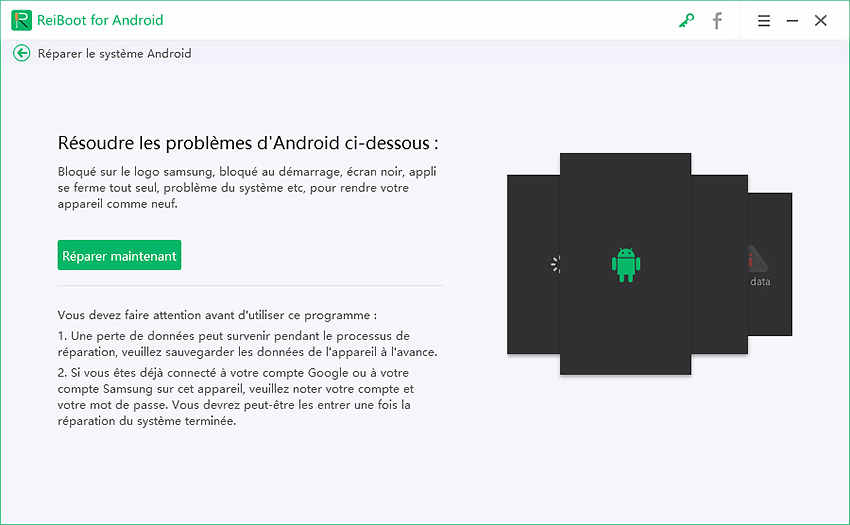
Vous serez alors redirigé sur une fiche dans laquelle vous devez sélectionner les informations sur votre Smartphone. Assurez-vous de choisir les bons renseignements pour que la réparation fonctionne correctement. En outre, il faut savoir que la fonction de restauration de ce logiciel ne prend en charge que la marque Samsung.

Une fois les données entrées, il faudra télécharger le paquet firmware. Cela prendra quelques minutes seulement. Il ne vous reste alors plus qu’à démarrer la réparation du système Android.
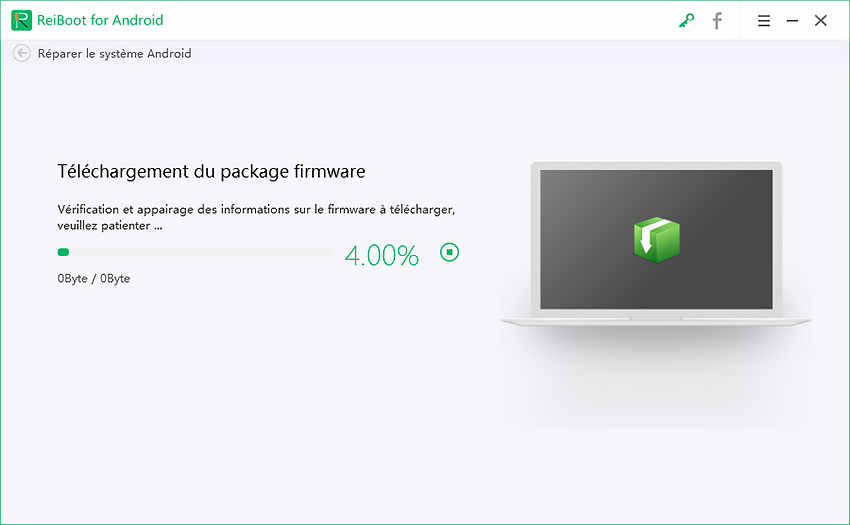
Dans l’ensemble, que ce soit dû à une fausse manipulation ou à une défaillance technique, le widget de la barre de recherche Google peut être restauré sur votre écran d’accueil. Dans les cas les plus simples, cela vous prendra une minute max. et si le problème est plus sérieux, le Tenorshare ReiBoot for Android, réparera votre Smartphone en une dizaine de minutes environ.


Tenorshare ReiBoot pour Android - Réparer les problèmes Android
puis rédigez votre avis
Par Chloé Blanchet
2025-12-10 / Réparer Android